我是顾,点击右上方“关注”,我会每天和你分享自媒体写作和个人提升的干货。
上次有人问我文章顶部的gif动画是怎么做的?
一开始我尝试用PS工具窗口“时间线”制作帧动画,但是PS技术太差,什么都做不流畅。
后来又尝试了Flash动画。我以为大学学过,应该不难做到。重装软件后,我不知所措。软件界面能看懂,但是我的手在操作的时候有自己的想法,捂着脸。
最后不小心打开了PPT,在工具栏看到了一个动画。抱着“试试看”的心态,我随便动了一下。嘿,成功了!
下面我分享一下步骤,有兴趣的朋友可以自己试试。
1
如何让图片/文字动起来?
01用电脑打开WPS或Microsoft PowerPoint新建一个PPT文档。
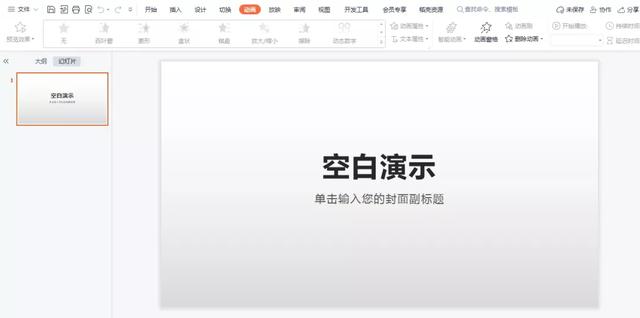
02 新建一张幻灯片,输入一段文字,比如“越努力越幸运”。根据个人喜好,这里我只是举个例子。
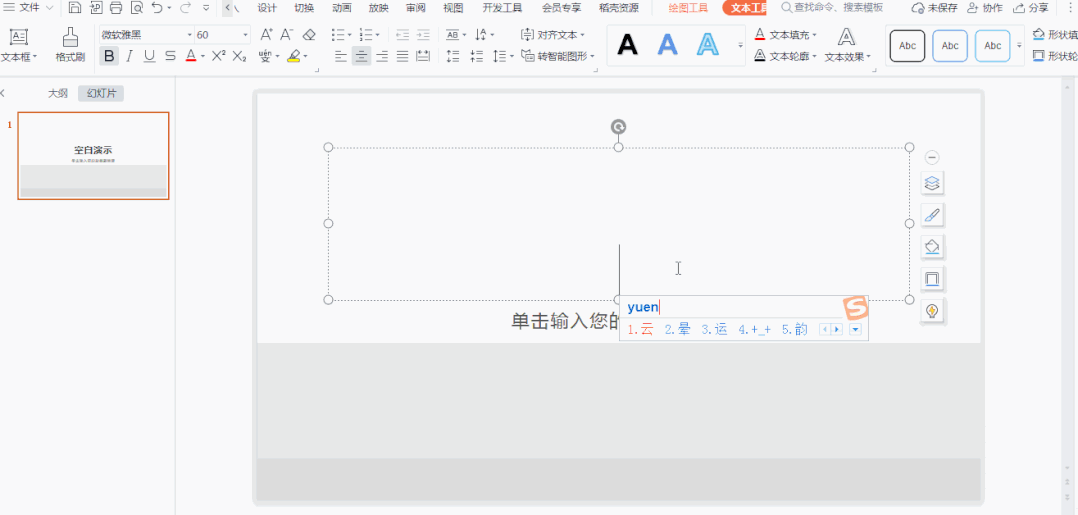
03选择文字,点击PPT顶部功能栏中的“动画”,选择动画效果。以下是随机选取的样张效果,看看就知道了。
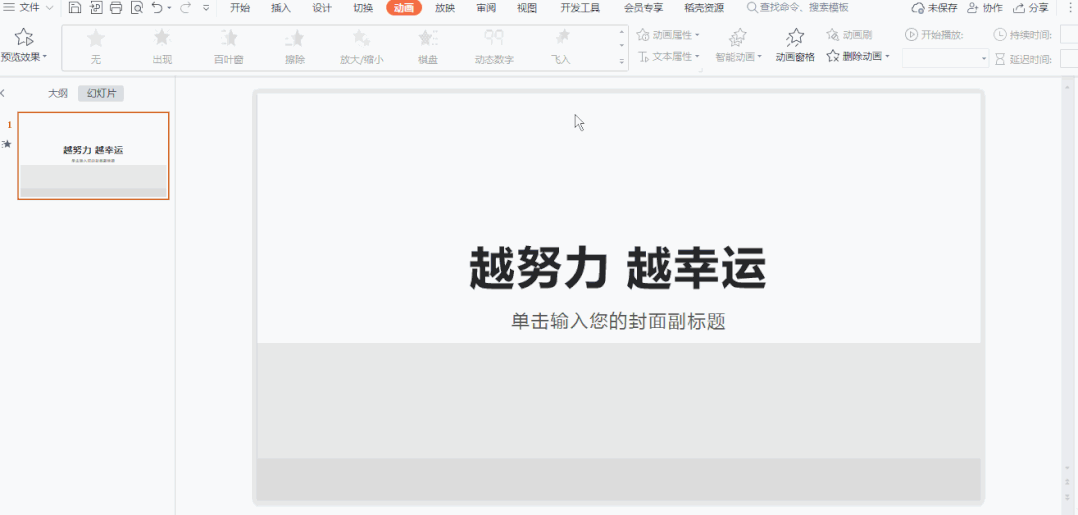
04扩展更多动画效果,或者选择“智能动画”,这里有上百种动画效果可以免费使用。
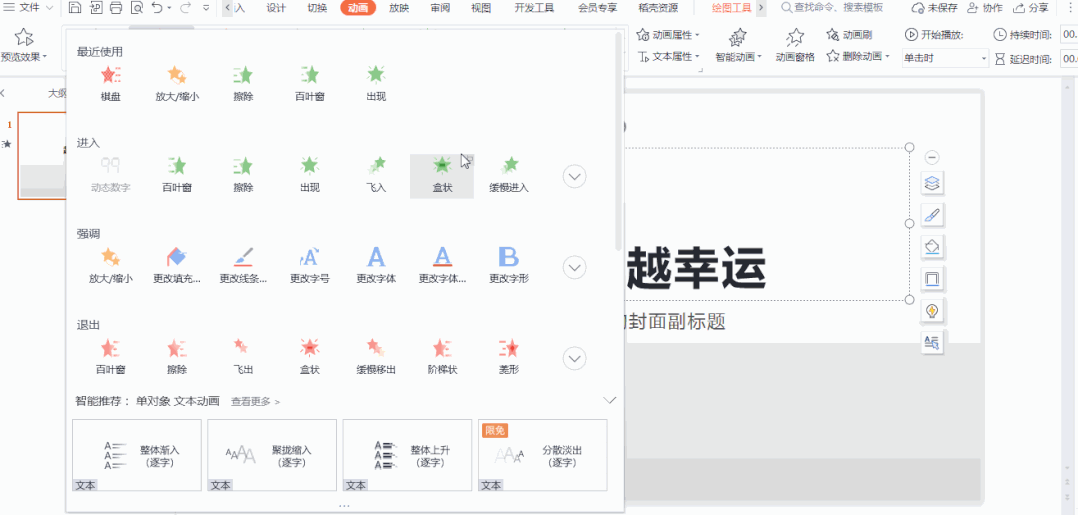

您还可以更改幻灯片的背景图片,或者将背景颜色更改为您喜欢的颜色。在例子中,我选择了“快门”,以及“钻石”。
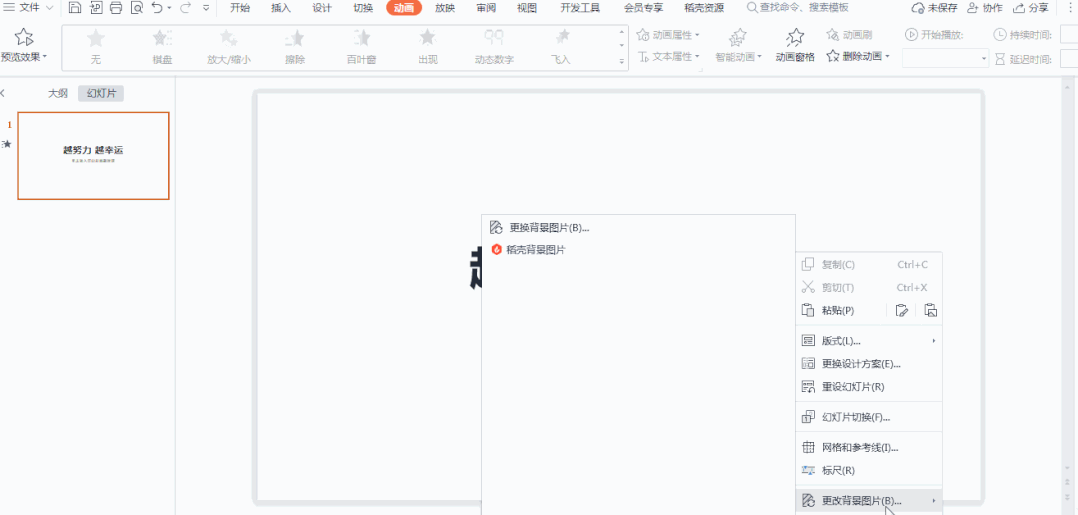

05图片动画效果操作方式相同,只是你需要上传图片而不是输入文字。
2
组合效果
如何将标题和副标题的文字,以及带有动画效果的画面组合成一个动画?
01编写标题和字幕文字,自定义字体颜色大小和动画效果;
02上传图片LOGO,设置动画效果;
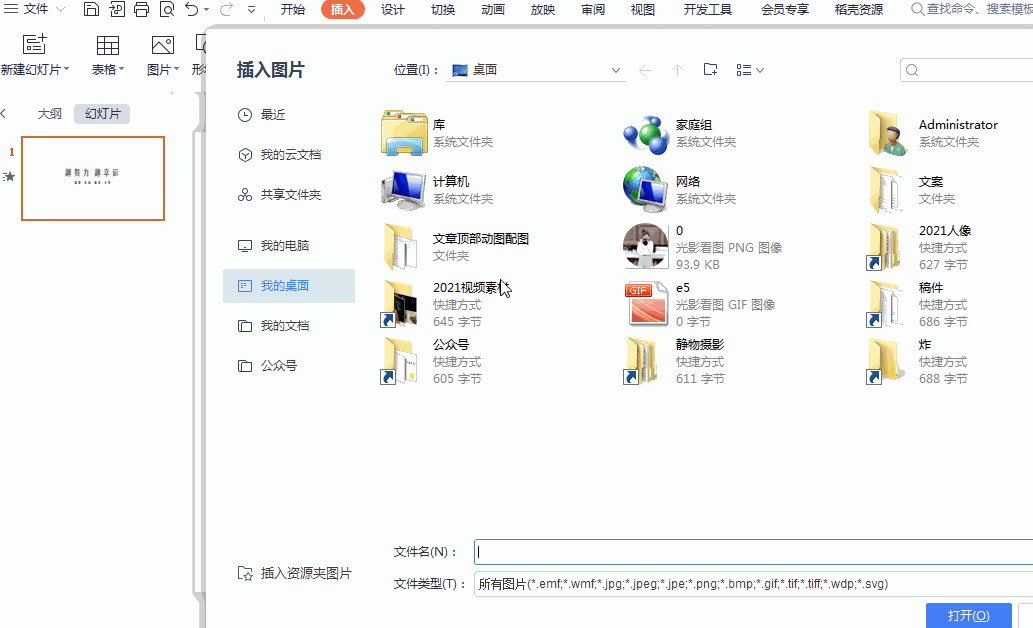
我选择的动画效果是:
标题:越努力越幸运“瞎”
副标题:摄影、生活、故事、干货《渐变》
图像标志:“智能动画”
3
修改播放顺序和动画速度

根据上述过程操作后
可以调整文字/图片动画的播放顺序、播放方向和播放速度。
01为动画图中的所有文字/图片设置动画效果;
02选择要修改的文字/图片;
03点击动画窗格,右侧可以设置更多效果,比如播放方向、所有段落同时播放等。
开始:之前/之后
指动画效果是先播放还是后播放。
方向:水平/垂直
指的是动画效果是水平播放还是垂直播放。
速度:
播放跳跃动画效果的速度,如速度,秒等。
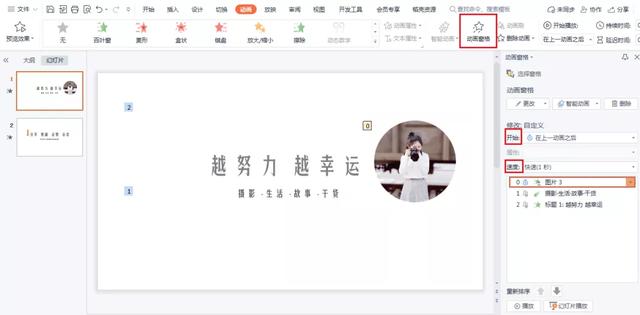
我的播放顺序和动画速度:
01图像标志
开始:在最后一个动画之后
速度:快(1秒)
02字幕
开始:单击时
速度:1.75秒
03标题
开始:单击时
方向:水平
速度:非常快(0.5秒)
4
如何保存GIF图片
最重要的一点是,动画图片用PPT制作后,如何保存为GIF格式?
因为我用的是WPS PPT,不能直接保存GIF,所以需要先输出成视频,再通过第三方工具把视频转换成GIF动画,有点麻烦。
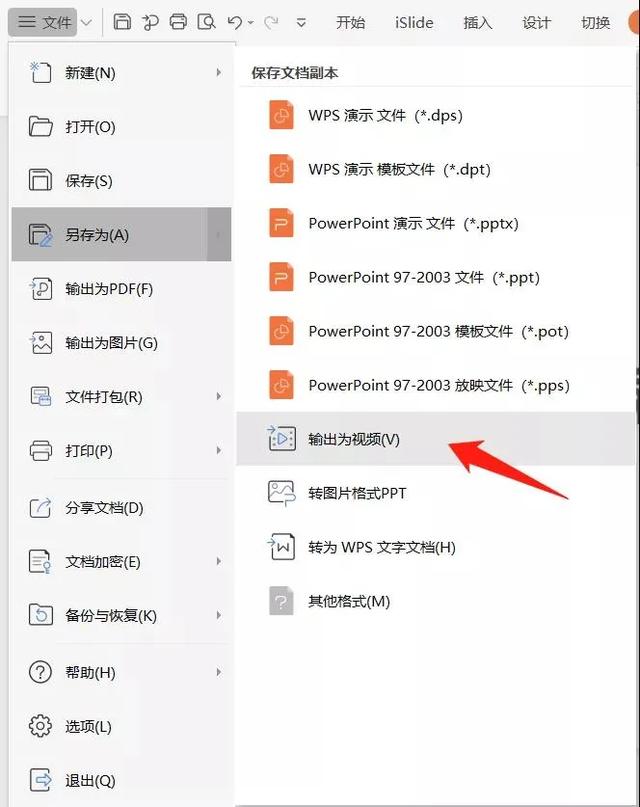
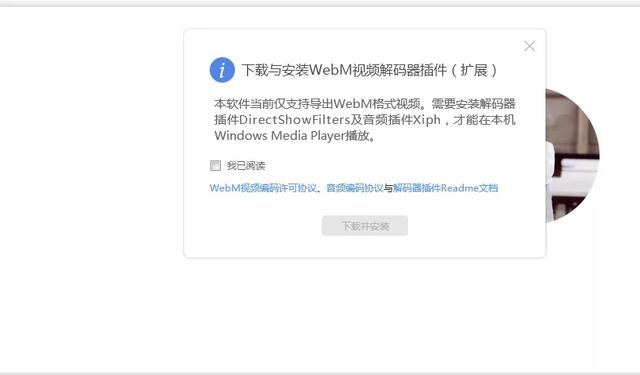
度娘说微软PowerPoint可以选择导出,我没试过,但是朋友可以试试。如果可以的话,可以不用第三方工具把视频转换成GIF动画。
在安装了几个不同的录屏工具(不知道怎么回事,恶意安装了十几个垃圾软件,电脑被卡,几乎无法开机)之后,我觉得Lice cap(录屏工具)是比较好用的。
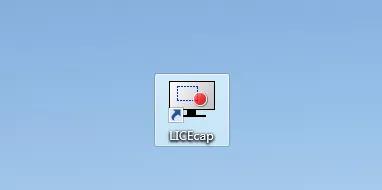
以下是如何下载、安装和使用Lice cap屏幕录制工具。我把它做成两张长图,需要下载的朋友可以直接存图。


艾玛,终于完成了。
第一次写这篇纯干货的文章,从动笔到录屏、截图、画图,再到排版,用了五个多小时。
一个字,累!








